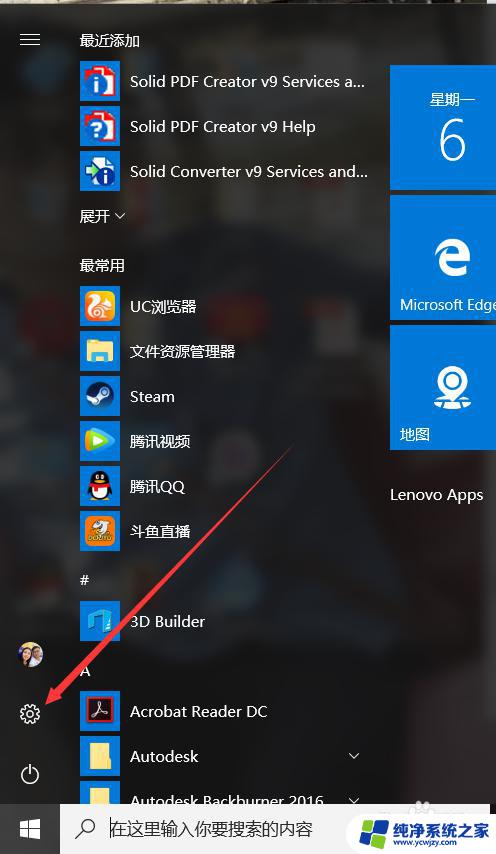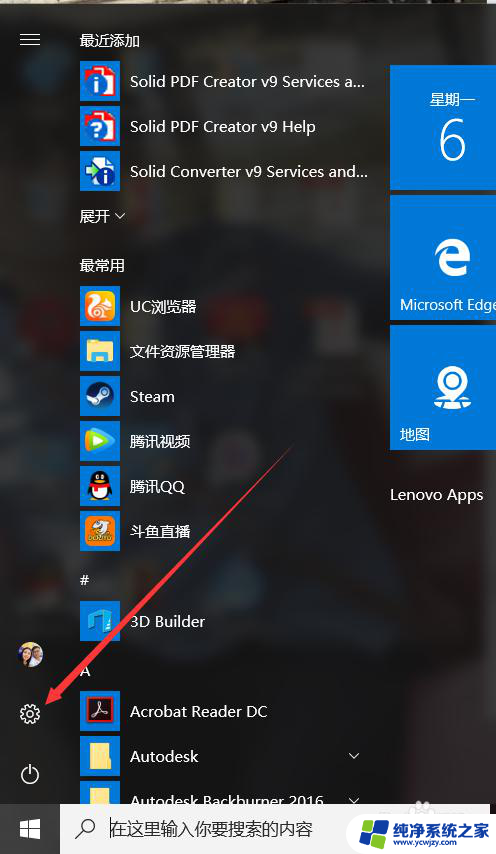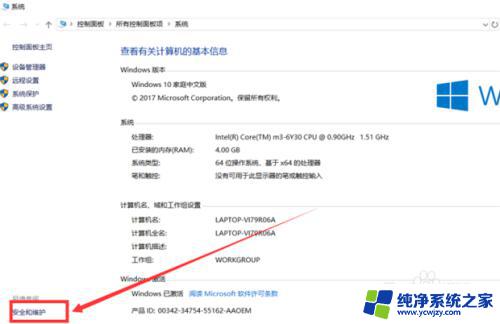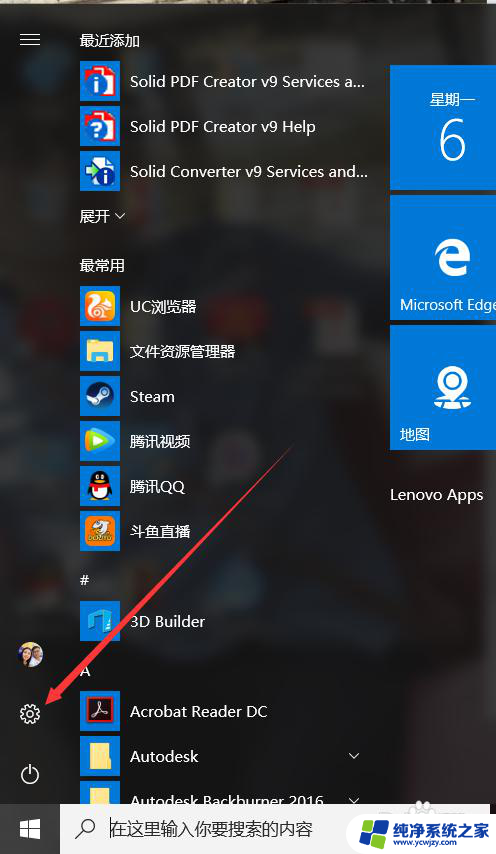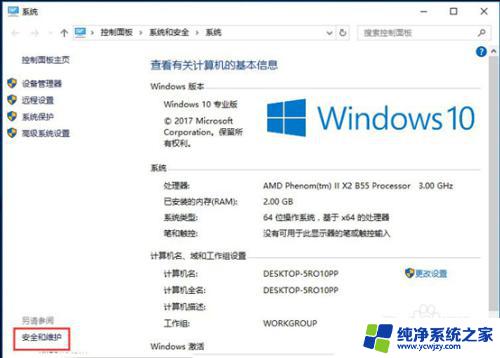win10启动程序总是询问 如何关闭Win10打开软件时的询问是否运行提示
在使用Windows 10操作系统时,我们经常会遇到一个问题,就是每次打开软件时都会弹出询问是否运行的提示窗口,对于一些经常使用的软件来说,这样的提示无疑增加了操作的繁琐性,让人感到有些不便。如何关闭Win10打开软件时的询问是否运行提示呢?接下来我们将一起探讨解决这个问题的方法。
win10打开软件老是询问是否运行怎么关闭
方法一:
1、右键点击“开始”进入Win10系统的控制面板,再点击“系统和安全”。
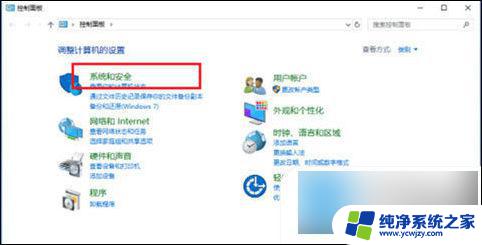
2、进入“系统和安全”后,点击“安全和维护”。
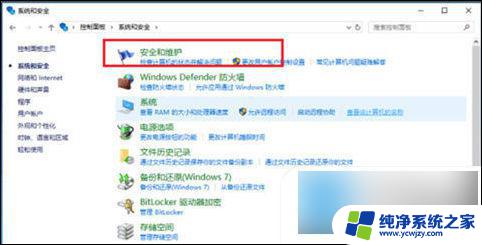
3、在“安全和维护”界面中,点击左侧的“更改用户账户控制设置”。
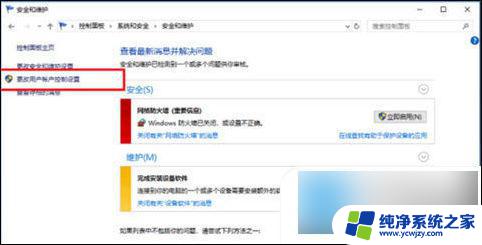
4、在用户账户控制设置界面中,可以看到“应用试图安装软件或更改我的计算机”这项为“始终通知”。这就是造成每次打开软件都弹出提示窗口的原因。

5、将用户账户控制设置改为“从不通知”,点击确定。

6、重启电脑之后,再次打开软件就不会弹出提示窗口了。
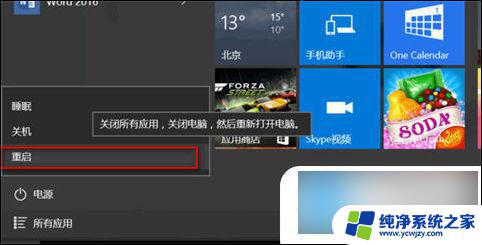
方法二:
1、首先我们需要在Windows10开始菜单按钮上鼠标右键点击,选择“运行”,如下图所示。
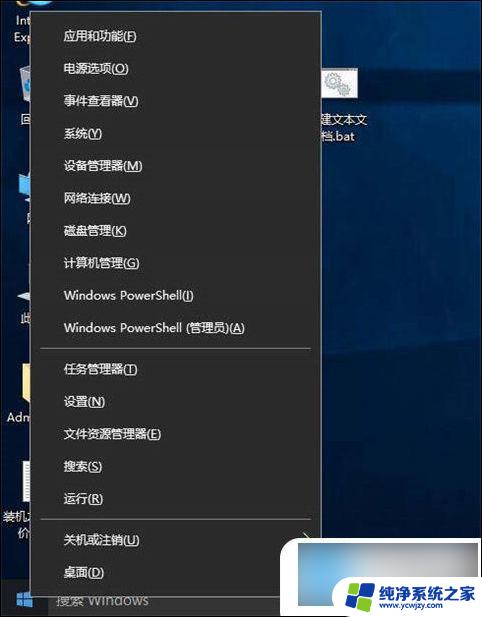
2、在运行的窗口中输入“regedit”命令之后弹出注册表编辑器,如下图所示。
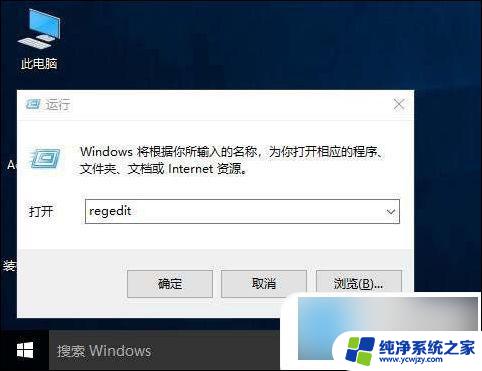
3、在注册表编辑器,依次展开“HKEY_LOCAL_MACHINE\Software\Microsoft\Windows\CurrentVersion\Policies\System\文件夹下。找到右侧栏找到并双击点击EnableLUA项,将数值数据的值修改为0,如下图所示。
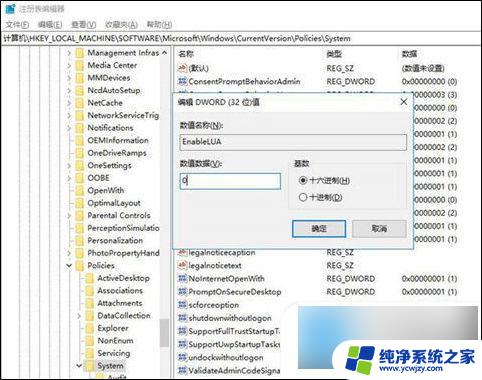
方法三:
1、右键win10界面左下角开始菜单,选择“运行”。
2、复制输入命令msconfig,点确定,打开系统配置页面。
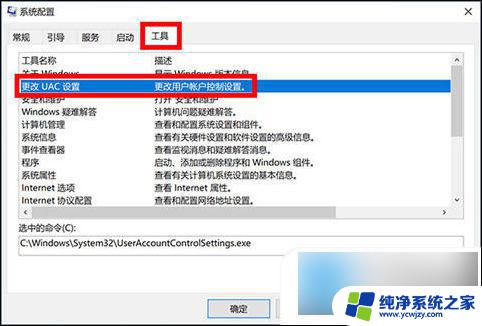
3、切换到“工具”选项卡,选中“更改UAC设置”,点启动。
4、把滑块拉到最底部,设为从不通知,点确定即可。设置完成后,大家可以尝试再次打开这些软件。你会发现,UAC通知再也不会弹出来了。
以上是win10启动程序总是询问的全部内容,对于那些不清楚的用户,可以参考以上小编提供的步骤进行操作,希望能对大家有所帮助。